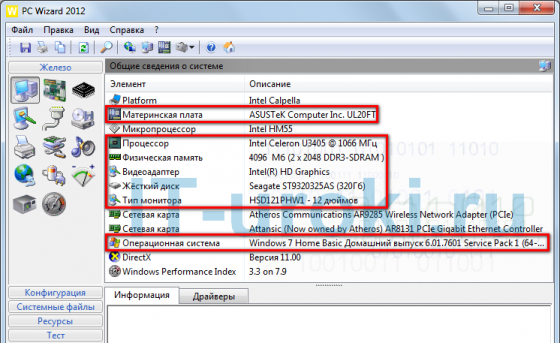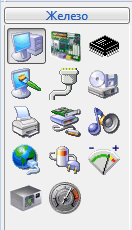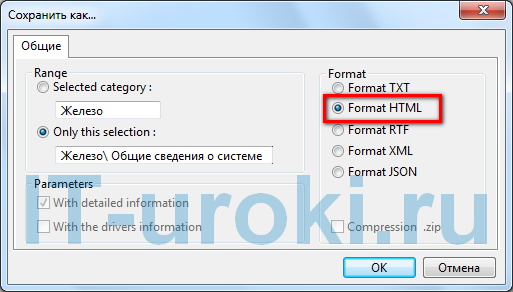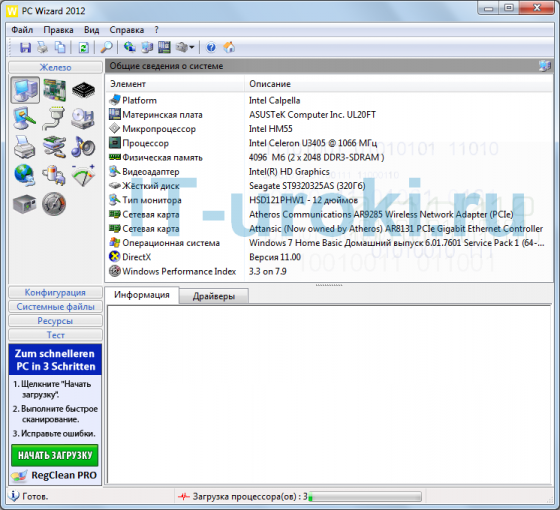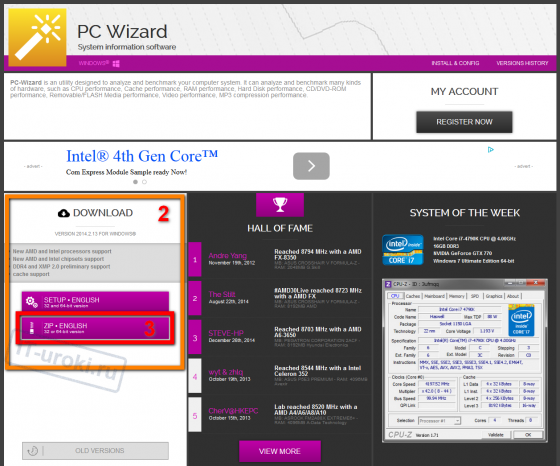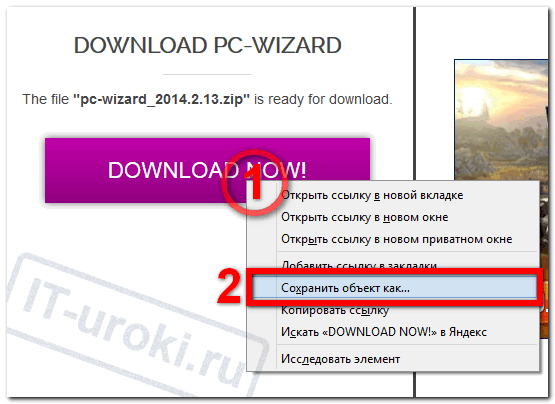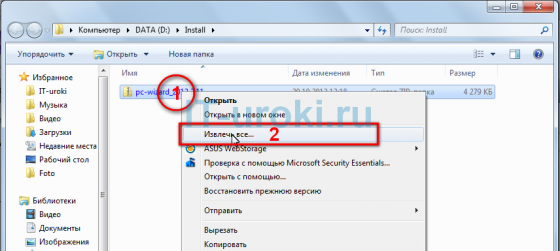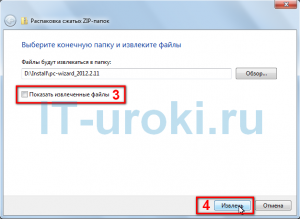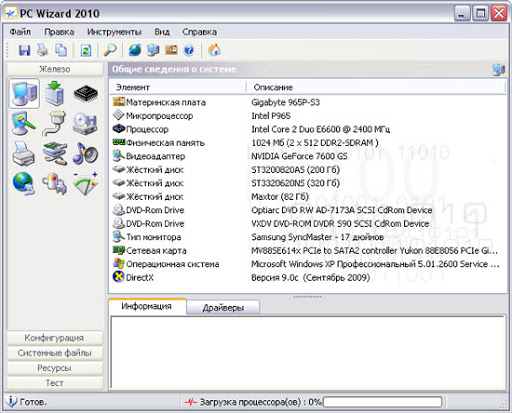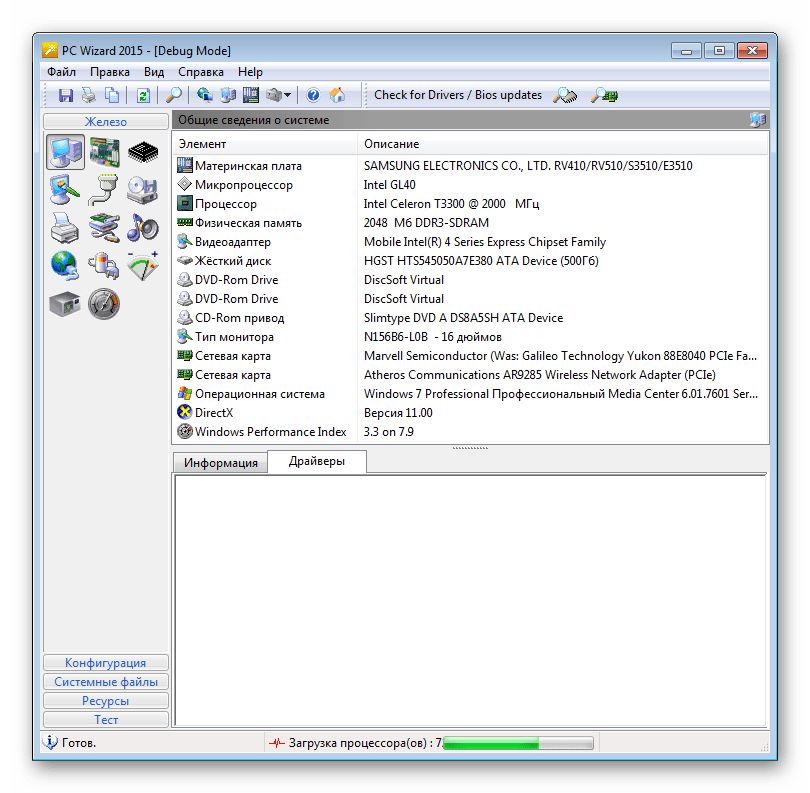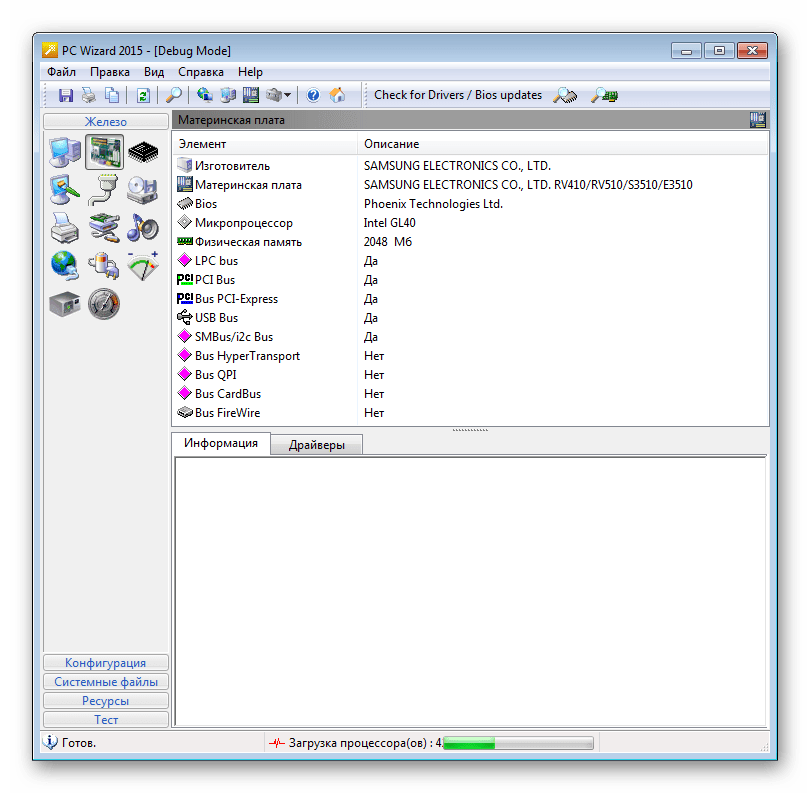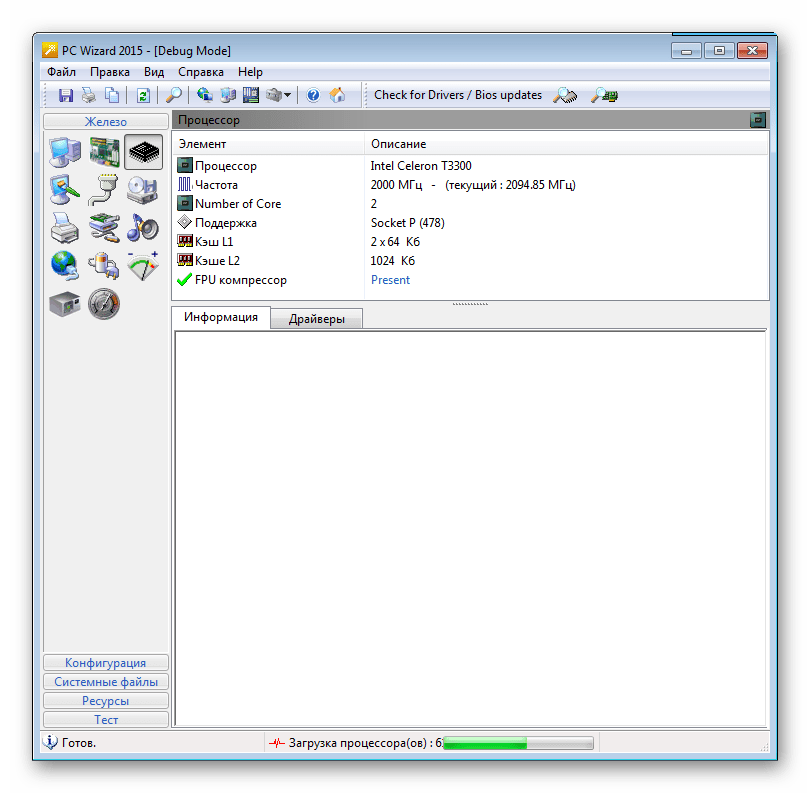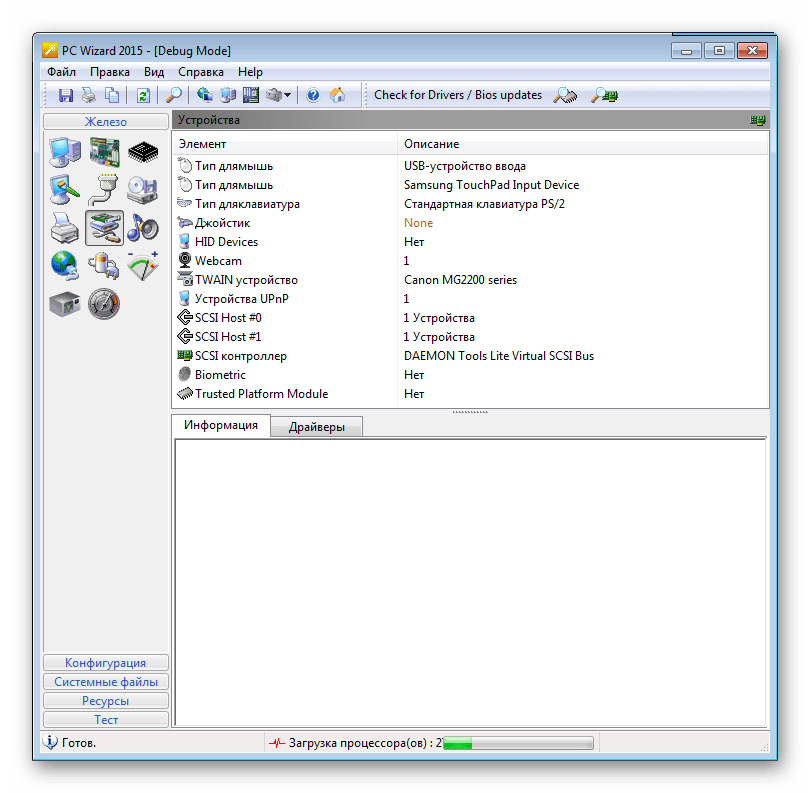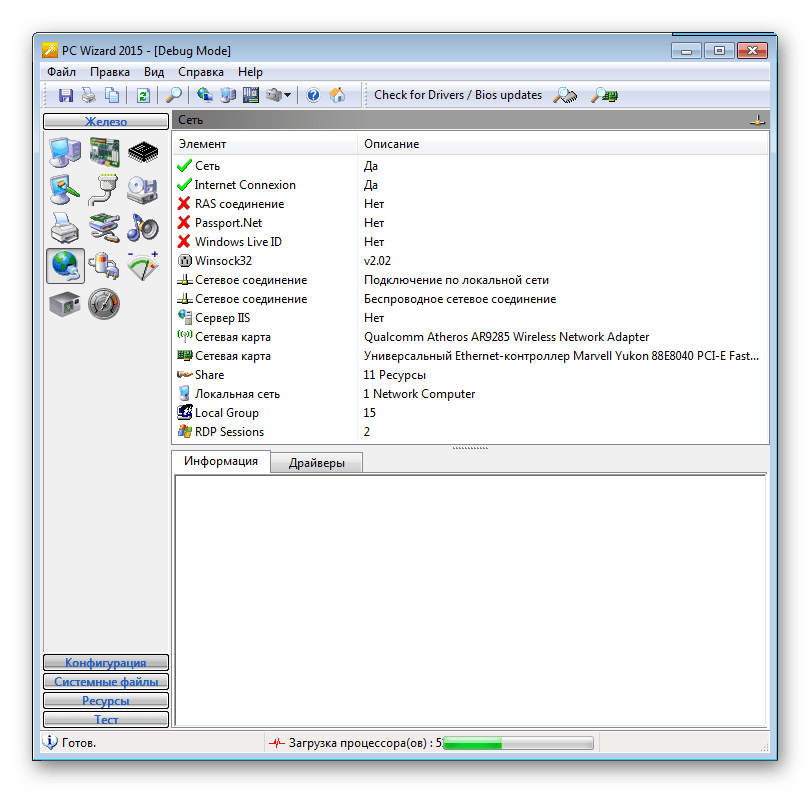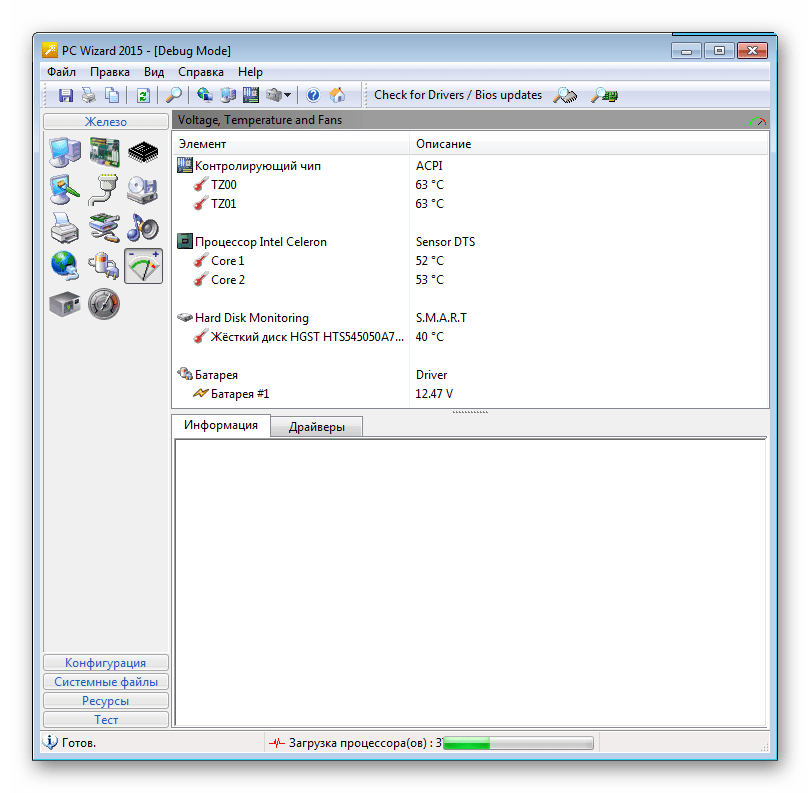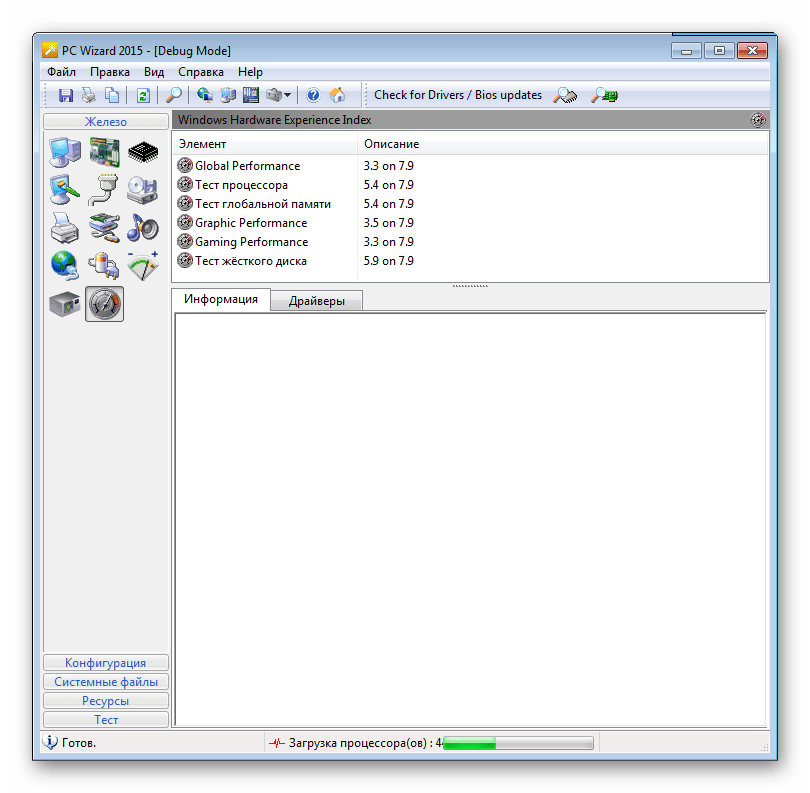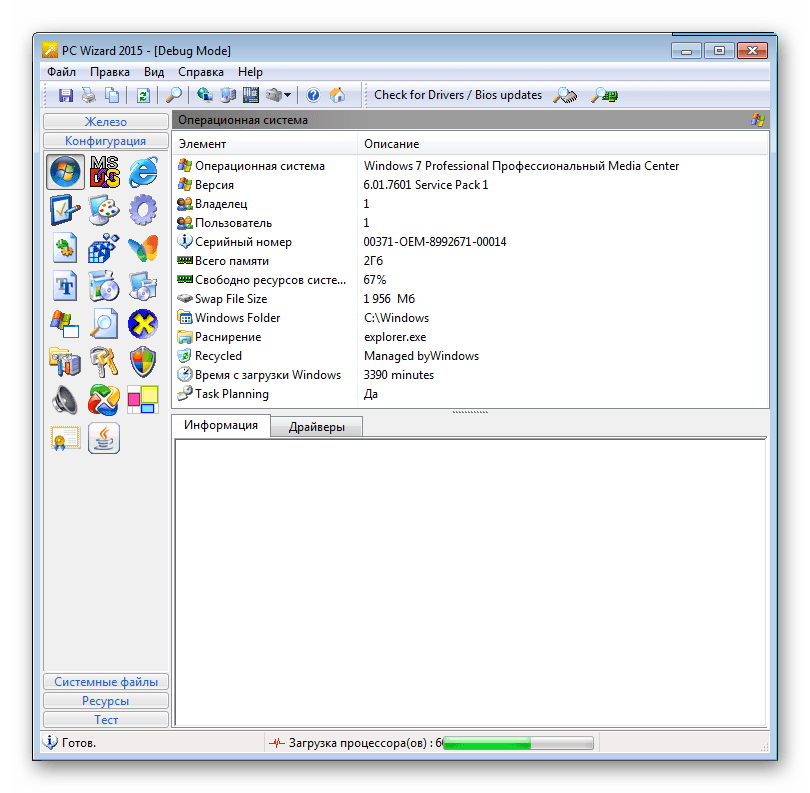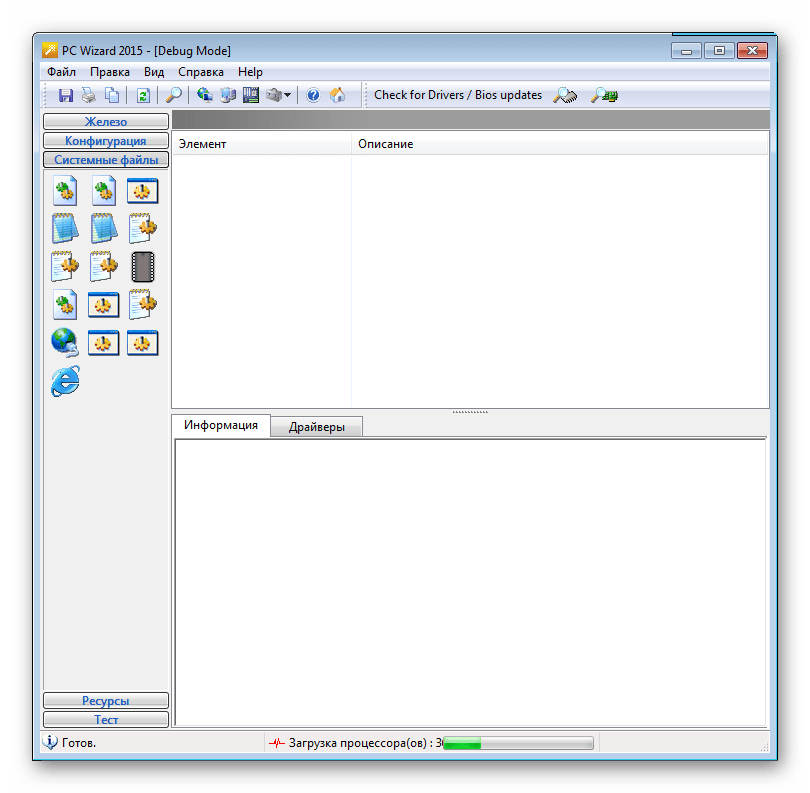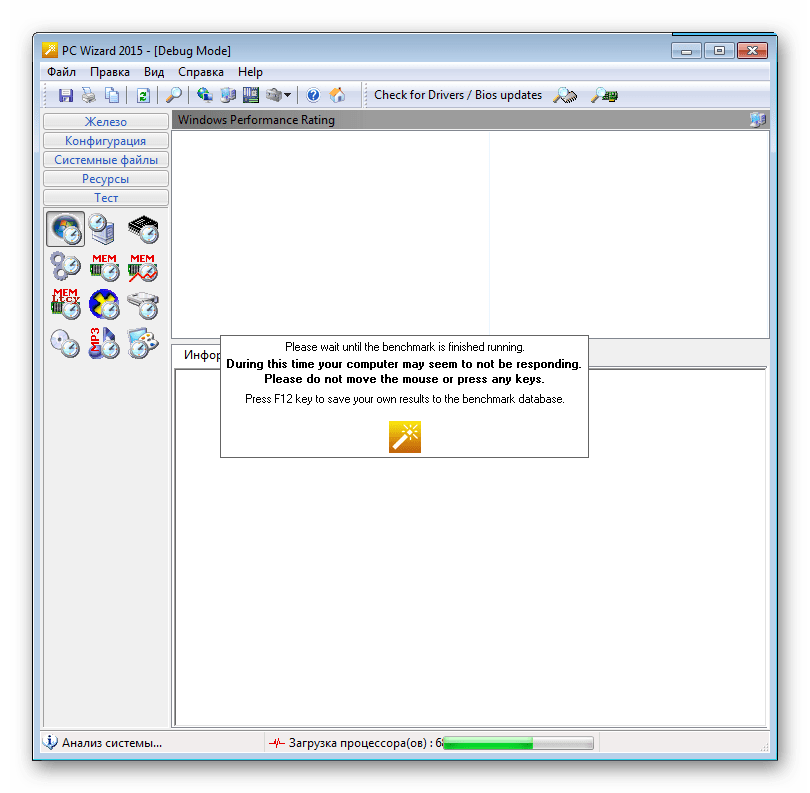Wizard программа что это
Урок 13. PC Wizard 2012 – работа в программе (узнаем об устройстве Вашего компьютера)

Работа в программе PC Wizard
Итак, в прошлом уроке мы скачали архив, извлекли из него программу, теперь разберемся, как с ней работать.
1. Запуск программы
Для начала запустим программу.
2. Интерфейс программы
Перед нами появилось окно программы, посмотрим на основные элементы интерфейса:
Интерфейс программы PC Wizard 2012
В верхней части окна стандартные элементы: строка меню (1) и панель инструментов (2).
В левой части окна программы – список категорий (3), в котором содержатся иконки-подпункты (вид оборудования или программы).
Правая часть окна разделена на две части: в верхней части список параметров (4), в нижней части – подробное описание (5).
В нижней части окна – строка состояния (6), которая показывает текущую задачу и загруженность центрального процессора.
Как видите, я выделил жирностью 3-й, 4-й и 5-й элемент интерфейса PC Wizard, именно они нам нужны в первую очередь.
3. Работа с программой
Так как это IT-урок первого уровня сложности («новичок»), то рассмотрим самые основные моменты работы с программой PC Wizard 2012.
Самые интересные разделы в PC Wizard
При запуске программы открыт пункт «Общие сведения о системе» (категория «Железо»), этот пункт показывает основную информацию о главных устройствах компьютера. Нас в первую очередь интересуют:
Общие сведения о системе
Если хотите узнать о перечисленных устройствах подробнее, то находите их в списке категорий раздела «Железо»:
В категории «Материнская плата» можно подробнее узнать о количестве различных разъемов, версии BIOS, об установленных модулях памяти и многом другом.
Категория Материнская плата
В категории «Процессор» информация о модели, частоте (номинальной и текущей), количестве ядер, напряжении и т.д.
Категория «Видео» подробно расскажет о мониторе (вплоть до недели изготовления) и видеоадаптере (частоты графического ядра и памяти, объем и разрядность памяти и другое).
И еще одна очень интересная категория «Voltage, Temperature and Fans», которая показывает:
Это довольно важные параметры, которые могут говорить о проблемах компьютера. Постепенно, изучая IT-уроки, вы разберетесь с тем, как использовать эту и другую информацию.
А пока что, она Вам пригодится для того, чтобы правильно задать вопрос специалисту и получить ответ, а не просьбу уточнить параметры компьютера.
Категория Voltage, Temperature and Fans
Следует учесть, что некоторые сведения PC Wizard может показать ошибочно, но от этого не застрахована ни одна другая программа.
3. Создание отчета в PC Wizard 2012
Чтобы сохранить полученную информацию о компонентах компьютера, можно создать отчет или скопировать любой пункт из окна программы PC Wizard.
Сохраняем отчет
Отчет сохранить совсем не сложно:
1.Выделите нужную категорию (например, раздел «Железо»);
2. Нажмите левой кнопкой мыши в строке меню «Файл», выберите пункт «Сохранить как…»;
3. В открывшемся окне выберите нужный формат (лучше всего выбрать «Format HTML»);
Создание отчета в программе PC Wizard
4. Нажмите «ОК» и выберите, где сохранить отчет.
Копируем информацию
Скопировать информацию еще проще:
1. Выберите любой пункт в любой категории;
2. Выделите в правой части окна программы любой параметр или часть описания;
3. Смените язык системы на русский (если выбран английский);
4. Нажмите правой кнопкой мыши на выделенное и в появившемся меню нажмите левой кнопкой мыши «Копировать».
Если не понятно, смотрите видео ниже.
Видео PC Wizard Часть 2: Работа в программе
Во втором видео о PC Wizard 2012 я кратко показал принципы работы в программе и создание отчета. В конце пример того, как задать вопрос в рубрике «Вопрос-Ответ».
Думаю, теперь Вам можно смело попробовать самостоятельно изучить программу PC Wizard 2012, если есть вопросы, прошу в раздел «Комментарии» ниже по странице.
Копирование запрещено
Ах да… Экзамен
Я уже давно грозился провести среди IT-учеников экзамен, и вот, настало время. На следующем IT-уроке вы сможете показать, насколько внимательно читали все первые уроки. Советую перечитать еще раз не только их, но и другие разделы сайта.
Интересно попробовать свои силы?
Если уже отовы, то можно сразу пройти: первый IT-Экзамен «Устройство компьютера» (Урок 14).
Чтобы не пропустить следующие уроки, подпишитесь на новости сайта (в первом пришедшем письме не забудьте нажать ссылку для подтверждения).
Урок 12. PC Wizard 2012 – загрузка и установка программы, которая расскажет об устройстве Вашего компьютера

На этот урок я буду ссылаться в рубрике «Вопрос-Ответ», так как эта программа поможет нам быстрее решить проблемы в работе Вашего компьютера.
Мы уже рассмотрели все основные внутренние и внешние компоненты компьютера, но иногда нужно знать не только, как устроен ПК, но и какие именно компоненты установлены в вашем системном блоке или ноутбуке.
Для этого не обязательно разбирать Ваш компьютер на части, можно запустить специальную программу, которая покажет модель и характеристики всех комплектующих. Таких программ довольно много, но мы рассмотрим бесплатную программу PC-Wizard 2012 (версию без установщика, так называемую «portable»).
PC Wizard 2012 portable — окно программы
Описание возможностей программы PC-Wizard 2012
Для начала, давайте посмотрим, чем может помочь нам программа PC-Wizard 2012:
Всё это Вам пригодится, если нужно быстро узнать состав ПК (например, при поиске драйверов), основные параметры устройств (для определения необходимости модернизации ПК или просто для сравнения с компьютером знакомого), режимы работы комплектующих (в порядке ли блок питания и не пора ли чистить компьютер).
Скачать программу можно в двух вариантах:
а) с установщиком (инсталляционный пакет) удобно тем, что программа сама распакуется, пропишется в системе и создаст ярлык на рабочем столе. Но каждая установленная программа вносит изменения в операционную систему, которые в большей или меньшей степени могут повлиять на её работу. После удаления таких программ, могут оставаться неиспользуемые файлы и записи в реестре (подробнее об этом в последующих IT-уроках).
б) в архиве — переносимая версия (т.е. без установщика или, на английском, «portable» — портативная версия) может работать без установки, т.е. вы просто распаковываете архив в любое удобное для Вас место (можно с помощью WinRAR, а можно и встроенными средствами Windows), сами делаете ярлык и пользуетесь. Папку с программой можно скопировать на флэшку и запускать на любом другом компьютере без установки, удобно, так ведь?! Если захотите удалить программу, то достаточно удалить папку, и операционная система останется незатронутой.
По возможности, я стараюсь использовать именно портативные версии программ.
Загрузка программы PC Wizard
Чтобы скачать программу себе на компьютер, советую посетить официальный сайт (там самая свежая версия и без лишних проблем с загрузкой).
Загрузка программы PC Wizard в архиве (portable)
Кнопка «Скачать сейчас» на сайте программы PC Wizard
Чтобы не бродить по ссылкам и сайтам, держите две кнопочки, первая — это ссылка на страницу программы на официальном сайте:

(Об организации хранения папок и файлов на жестком диске у нас один из ближайших ИТ-уроков, подписывайтесь на новости, чтобы не пропустить)
Установка программы PC Wizard
Так как мы скачали переносимую («portable») версию программы PC-Wizard 2012, то установка очень простая и быстрая: нам нужно всего лишь распаковать архив.
Рассмотрим два варианта: встроенными возможностями Windows и с помощью архиватора.
Распаковка встроенными возможностями Windows:
Еще два шага для распаковки
Вот так быстро и просто.
Как распаковать с помощью архиватора WinRAR, вы можете увидеть в видео, которое находится чуть ниже в этом же IT-уроке. Этот вариант еще быстрее, но о WinRAR’е мы поговорим в будущих IT-уроках.
Видео PC Wizard Часть 1: Загрузка программы
Кое-кто не любит много читать (как мои студенты), но хорошо учится по видео. Чтобы было легче и одним и другим, я записал видео-урок, в котором показал все перечисленные выше действия.
Если Интернет позволяет, то лучше выставить максимальное качество видео (нажать на значок в виде шестеренки, выбрать 720p HD) и развернуть на весь экран.
Кстати, это первое видео, записанное для сайта IT-уроки. Жду отзывов и критики в комментариях!
На этом урок прервём, обязательно установите программу, а затем читайте продолжение с описанием работы в программе PC Wizard 2012 portable.
Чтобы не пропустить полезные уроки, подпишитесь на новости сайта по этой ссылке и в первом пришедшем письме подтвердите своё желание.
InstallShield Wizard — что это за программа?

Окно с заголовком InstallShield Wizard вы например можете увидеть при установке драйверов, фирменного ПО.
При помощи InstallShield Wizard можно создать установочный пакет (инсталляционный). Похожие альтернативы — Smart Install Maker, InnoSetup.
Пример — обычная установка драйвера Qualcomm USB Drivers For Windows, которая происходит при помощи компонента InstallShield:
У некоторых юзеров возникают проблемы — при установке процесс просто останавливается. Как решение — можно попробовать скачать инсталлятор InstallShield Wizard с офф сайта Майкрософт.
Например у одного пользователя ошибка выскакивала при установке ABBYY Lingvo 12 — выполнение программы было прервано до завершения установки.
Офф информацию на сайте Майкрософт по поводу проблемы установки можно прочитать здесь.
Как переустановить InstallShield Wizard без сноса Windows?
Самый простой — перенести папку с работающего ПК:
C:\Program Files\Common Files\
Расположение
В Windows 10 билд 1607 папка InstallShield в Common Files отсутствует, возможно она есть в старых версиях, может даже в XP. При помощи поиска по системному диску папка была найдена:
Вызвав свойства, узнали расположение:
Папка setupdir и файлы _isdel.exe, _setup.dll — мне незнакомы, однако setup.exe — видимо нужен для установки/запуска. Два раза нажав по setup.exe — появилась ошибка Setup Initialization Error:
Скорее всего ошибка по причине запуска без необходимости. Файл setup.exe предназначен не для ручного запуска — он используется системой, которая лучше знает как и когда его нужно запускать.
Вывод
Мы выяснили, что InstallShield Wizard — компонент, при помощи которого устанавливается разный софт — офисное ПО, драйвера, утилиты и даже игры.
Удалять папку/файлы в ней — не стоит, так как высокая вероятность появления глюков в системе.
Надеюсь данная информация пригодилась. Удачи.
Добавить комментарий Отменить ответ
Этот сайт использует Akismet для борьбы со спамом. Узнайте как обрабатываются ваши данные комментариев.
PC Wizard скачать
PC Wizard — одна из множества программ, позволяющих проверить состояние своего ПК/ноутбука. Как и любой другой утилит подобного назначения он собирает целостные данные об устройстве и его системе. PC Wizard можно скачать бесплатно, он находится в свободном доступе.
На что способен PC Wizard:
После сбора данных об устройстве PC Wizard составляет диаграмму, на которой отражены все проблемы ПК. Программа достаточно часто обновляется и пополняет свои возможности.
Программу можно скачать бесплатно с официального сайта
Интерфейс достаточно простой, состоит из блока меню и панели инструментов. Внизу страницы имеется строка состояния (задачи на исполнении, загруженность ЦП). Большое количество важной информации можно найти в разделах «материнская плата» и «процессор» — количество ядер, модель и т.д.
Отчеты тестирования можно получать на электронную почту.
Программу можно скачать бесплатно архив-файлом с официального сайта. Дальше действия просты – распаковка и активация. После запуска программы потребуется немного времени на проверку параметров установки.
Условия для запуска:
Не все версии имеют перевод на русский язык. К строгим недостаткам это не отнести, для ориентира не обязательно владеть языком, будет достаточно небольшого опыта работы с ПК.
Программа подойдет для диагностики новых компьютеров и БУ (особенно перед покупкой), для того чтобы своевременно обнаружить и устранить неполадки в системе.
Программа PC Wizard позволяет провести как комплексное тестирование всех элементов ПК, так и отдельных. Например, только оперативной памяти.
| Разработчик | PC Wizard |
| Лицензия | Бесплатно |
| ОС | Windows XP/Vista/7/8/10 32|64-bit |
| Язык | Русский |
| Категория | Диагностика |
| Скачиваний | 1761 раз |
PC Wizard 2014.2.13
PC Wizard – программа, которая предоставляет информацию о состоянии процессора, видеокарты, других компонентов и всей системы в целом. В ее функционал также входят различные тесты для определения производительности и быстродействия. Давайте рассмотрим ее более детально.
Общие сведения о системе
Здесь находятся поверхностные данные о некоторых компонентах и установленных программах на компьютере. Эту информацию можно сохранить в одном из предложенных форматов или сразу же отправить в печать. Некоторым пользователям будет достаточно просмотреть только это одно окно в PC Wizard, чтобы получить интересующие сведения, но для более подробной информации нужно воспользоваться другими разделами.
Материнская плата
В этой вкладке располагаются данные об изготовителе и модели материнской платы, БИОС и физической памяти. Нажмите на необходимую строку, чтобы открыть раздел с информацией или драйверами. Программа также предлагает проверить наличие обновлений установленных драйверов для каждого элемента.
Процессор
Тут можно получить подробный отчет об установленном процессоре. PC Wizard показывает модель и производителя CPU, частоту работы, количество ядер, поддержку сокета и кэш. Более подробная информация показывается при нажатии на необходимую строку.
Устройства
Все необходимые данные о подключенных устройствах находятся в этом разделе. Тут есть и информация о принтерах, драйвера на которые были установлены. О них также можно получить расширенные сведения, выделяя строки щелчком мыши.
В этом окне можно ознакомиться с интернет-подключением, определить тип подключения, узнать модель сетевой карты и получить другую информацию. Данные о локальной сети также находится в разделе «Сеть». Обратите внимание, что программа сначала сканирует систему, а уже после выводит результат, но в случае с сетью сканирование может немного затянуться, поэтому не стоит это воспринимать, как глюк программы.
Температуры
Кроме всего PC Wizard может еще и мониторить температуры комплектующих. Все элементы разделены, поэтому при просмотре не возникнет путаницы. Если у вас ноутбук, то сведения о батарее также находятся здесь.
Индекс производительности
Многие знают, что в панели управления Windows есть возможность провести тест и определить коэффициенты производительности системы, как отдельные, там и общий. Данная программа включает в свой функционал более точную информацию. Тесты проводятся практически мгновенно, а все элементы оцениваются по шкале до 7.9 баллов.
Конфигурация
Конечно, такая программа не ограничивается простым отображением сведений о железе. Тут также присутствуют данные об операционной системе, которые вынесены в отдельное меню. Собрано множество разделов с файлами, браузерами, звуком, шрифтами и многим другим. Все их можно прокликать и посмотреть.
Системные файлы
Эта функция тоже вынесена в отдельный раздел и поделена на несколько меню. Все, что сложно вручную найти через поиск в компьютере, располагается в одном месте в PC Wizard: куки-файлы браузера, его история, конфиги, bootlogs, переменные окружающей среды и еще несколько разделов. Прямо отсюда можно совершать управление этими элементами.
Тесты
В последнем разделе находятся несколько тестов комплектующих, видео, сжатия музыки и различные графические проверки. Многие из этих тестов требуют некоторое количество времени для проведения всех операций, поэтому после их запуска придется подождать. В некоторых случаях процесс может занять до получаса, в зависимости от мощности компьютера.
Достоинства
Недостатки
Это все, что хотелось бы рассказать о данной программе. Она отлично подойдет для того, чтобы быть в курсе практически любой информации о комплектующих и состоянии системы в целом. А наличие тестов производительности поможет определить потенциал ПК.